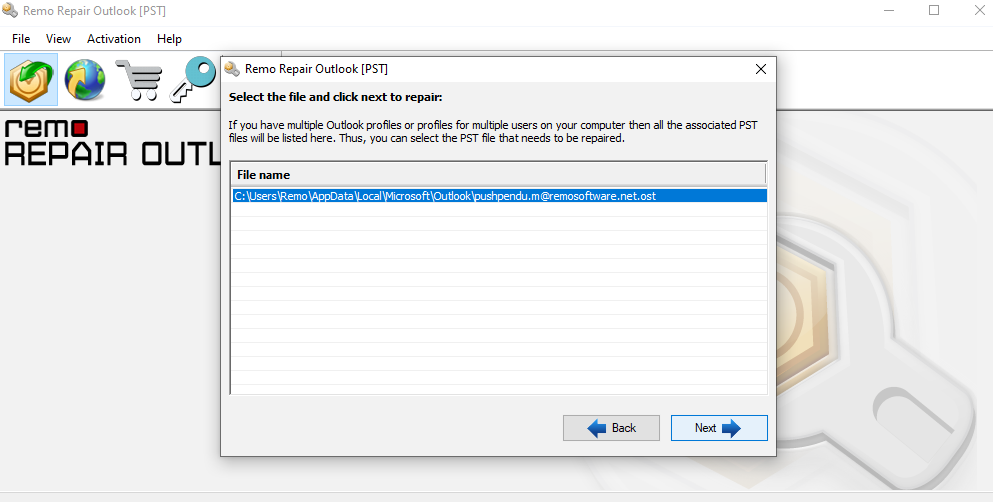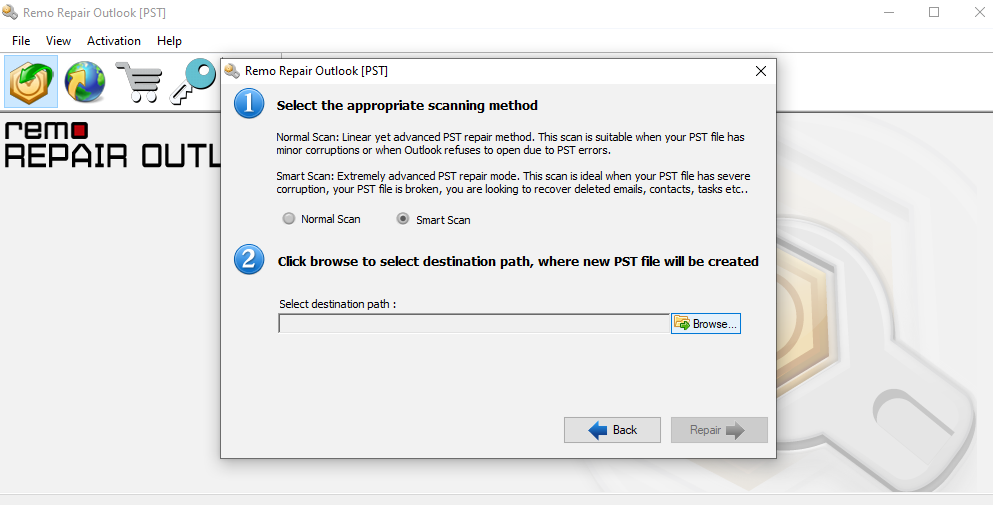Microsoft Outlookアプリケーションを開くと、「ファイル(ファイルの場所)でエラーが検出されました」というエラーメッセージが表示される場合があります。 メール対応のアプリケーションをすべて終了し、受信トレイ修復ツールを使用して問題を修正してください。」 アプリケーションを何度も開こうとしても、同じエラーが画面に表示されます。 PSTファイルのサイズ制限を超えた場合にのみ発生するため、このようなエラーメッセージに慣れていない可能性があります。
このような状況では、Outlookデータファイルにアクセスできなくなり、メールや連絡先、カレンダーなどの他のOutlookアイテムにアクセスできなくなります。ただし、これで終わりではないので、イライラしないでください。 Remo Repair Outlook(PST)などの効率的なソフトウェアを使用して、大きなサイズのPSTファイルを簡単に修復できます。 ツールは、その内容を変更することなく、大きなPSTファイルの問題を修正します アクセスできないOutlookデータファイルへのアクセスを回復します.
OutlookPSTファイルがサイズ制限を超える理由?
すべてのOutlookPSTファイルにはサイズ制限があります。 Microsoft Outlook 2003以前のバージョンのサイズ制限は2GB、Outlook 2007以降のサイズ制限は20GB、Outlook2010以降のサイズ制限は50GBです。 Outlookアプリケーションを使用してメールを送受信したり、メモやカレンダーを管理したりすると、Outlookは大量の情報を収集してPSTファイルのサイズになります。 特にOutlook2003でPSTサイズの制限が上記の制限を超えると、PSTファイルにアクセスできなくなる可能性があります。
大きなOutlookPSTファイルを処理するにはどうすればよいですか?
PSTファイルのサイズを減らすことができるいくつかの手動の方法があります。
PSTファイルを分割する:
大きいサイズのPSTファイルを処理するために、複数の小さいサイズのPSTファイルに分割できます。 ただし、Outlookには、大きなサイズのPSTファイルを分割するための組み込みのユーティリティや機能はありません。 ただし、Outlookの[アーカイブ]または[インポート/エクスポート]オプションを使用すると、PSTファイルのサイズを簡単に縮小できます。 これらのオプションは、メールボックスデータをあるPSTファイルから別のPSTファイルに移動するときにPSTファイルを分割する代わりの方法です。
PSTファイルを圧縮します:
Outlook 2013以降のバージョンでは、 ‘Compact Now’ 削除されたデータスペースを削除するオプション。 これは、大きなサイズのPSTファイルを圧縮するのに役立ちます。 未使用領域が20%を超える場合、Outlookはデータファイルを自動的に圧縮します。 以下の手順に従って、PSTファイルを手動で圧縮することもできます。
- Outlookで、 File > Account Settings > Account Settings.
- [アカウント設定]ウィンドウで、 Data Files tab, 次に、圧縮する.pstファイルをクリックします。 次に、をクリックします Settings
- Outlookで Data File ボックスをクリックします Compact Now, そしてヒット OK.
PSTファイルから重複データを削除します:
重複する電子メールが多数あると、PSTファイルのサイズも大きくなります。 その場合、重複するメールを削除すると問題の解決に役立ちます。 ただし、エラーの背後にある本当の原因が破損である場合は、PSTファイルを修復する必要があります。
通常のようにOutlookプロファイルに再びアクセスするには破損しているため、大きすぎるPSTファイルを修復する必要があります. 大きなサイズまたは大きすぎる PST ファイルの問題を修正するために、Outlook には、scanpst.exe と呼ばれる組み込みの Outlook 受信トレイ修復ツールが用意されています。
表示されるエラー メッセージは scanpst ツールの使用を推奨しますが、実際には、大きなサイズの PST ファイルからすべての Outlook 属性を回復することはできず、元のファイルをさらに変更する可能性があります。 Remo の Outlook ファイル修復ソフトウェアの支援を受けて、大きすぎる PST ファイルの問題が原因で開くときに Outlook アプリケーションがフリーズするのを修正し、すべての Outlook アイテムを安全に復元することができます。

Remo Repair Outlook PST ツールを使用して大きな PST ファイルを修復する方法?
以下の簡単な手順に従って、Remo Outlook PST ソフトウェアを使用して 50 GB を超える大きすぎる pst ファイルを修復します。
- ダウンロードとインストール Remo Repair PST ソフトウェア.
- 次に、Outlook PST修復ツールを起動し、必要に応じてメイン画面からオプションを選択してから、クリックNext.
a) デフォルトのPSTファイルを開く: 破損した PST ファイルが定義された場所にある場合は、このオプションを選択します。
b) PSTファイルを手動で選択: 破損した Outlook PST ファイルを手動で参照する場合は、このオプションを選択します.
c) すべての PST ファイルを見つける: Windows に複数の PST ファイルがある場合は、このオプションを選択して [検索] をクリックします。 これで、ツールは利用可能なすべての PST ファイルを見つけます。 修復する破損した PST ファイルを選択します。

- 今、クリックします Smart Scan オプション。 Windowsで修復されたPSTファイルを保存するために選択した宛先を選択し、クリックします Repair.
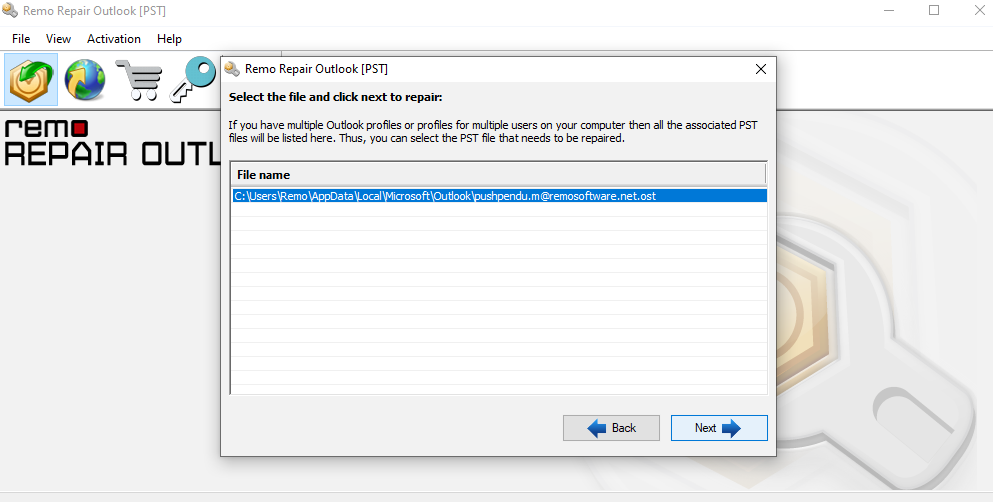
- 破損したPSTファイルの修復プロセスが完了したら、宛先の場所を確認して、修復されたPSTファイルを表示します.
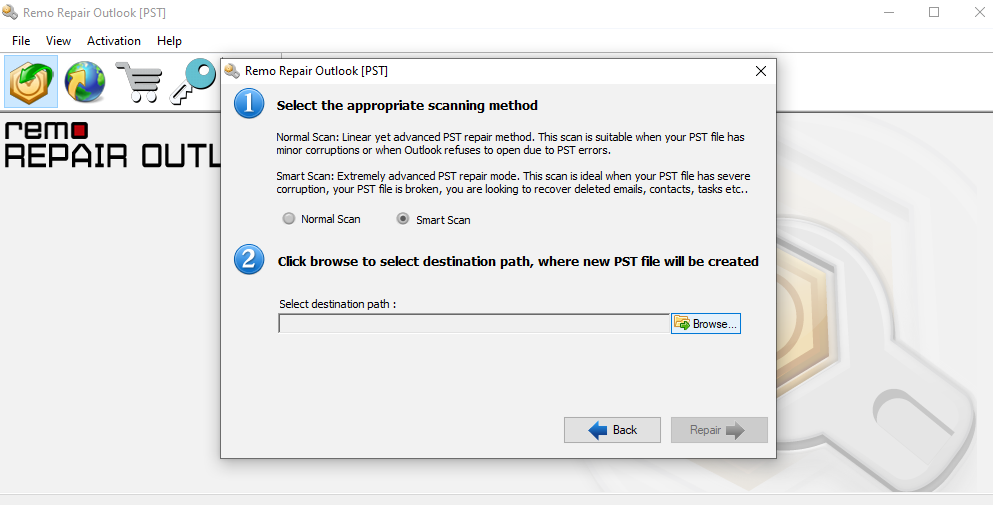
大きなサイズの PST を修正するために Remo Repair Outlook を使用する理由?
レモはその一つです 破損したPSTファイルを修復するための最良のツール. これも、いくつかの簡単な手順で大きなサイズの Outlook データ ファイルを簡単に修正できます。 このソフトウェアは、一般的な問題を修正します 効率的な方法で Outlook のエラー メッセージ。 破損した PST ファイルから、連絡先、電子メール、ジャーナル、予定、イベント、メモ、アドレス帳、RSS フィードなどのすべての Outlook 属性を回復します。 Outlook から削除されたメールやその他のアイテムは、これで簡単に復元できます Remo Outlook PST 修復ツール 最大限の安全性で。
Remo Repair Outlook (PST) の機能
- 回復された Outlook アイテムは、Outlook スタイルのブラウザーでプレビューできます
- 読み取り専用モードで動作
- GUIは簡単で使いやすい
- Outlook 2021、2019、2016、2013、2007、2003、2000、および Outlook 365 と互換性があります。
- 24 時間年中無休の専門技術サポートを提供